掌握 Mininet 的源码安装方法和 miniedit 可视化拓扑生成工具。
使用源码安装 Mininet 的 2.3.0d6 版本,并使用可视化拓扑工具生成一个最简拓
扑(1 台交换机连接 2 台主机)。
安装Ubuntu 18.04.5 Desktop amd64 的虚拟机
//$ mkdir sdn //新建 sdn 目录(名称可自定义),所有的应用安装在该目录下
$ sudo apt-get install git //安装 git
$ cd sdn //进入 sdn 目录
$ git clone git://github.com/mininet/mininet //下载 mininet 源码
$ cd mininet
$ sudo util/install.sh -a //在 mininet 目录下执行,-a 表示完整安装
$ sudo mn --version //查看版本
由于用老师提供的虚拟机Ubuntu18.04版本的虚拟机一直在登陆的时候一直出现反复跳回输入密码等问题,于是我最后选择了用VMware虚拟机+镜像文件,然后就成功啦~??
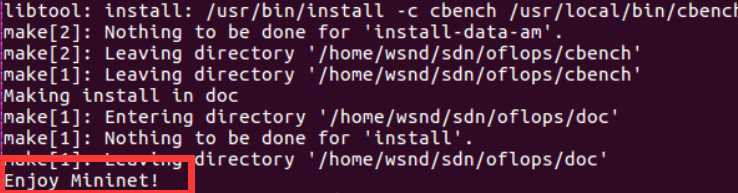
Enjoy Mininet!就说明安装好啦由于安装过程中需要从 github 上获取 openflow、pox、oftest、oflops 等组件,所以安装时间较长。
$ sudo mn --test pingall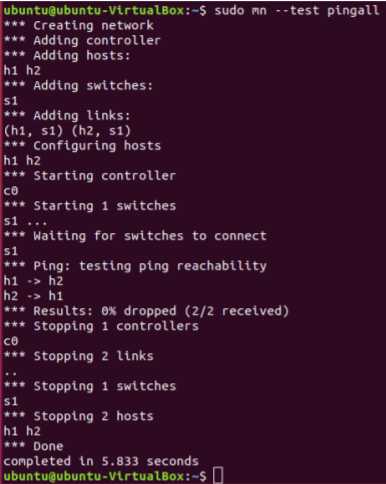
如果执行上述命令提示
Cannot find required executable ifconfig,执行下面的命令安装网络工具net-tools:$ sudo apt install net-tools**
$ sudo ./mininet/examples/miniedit.py //在 Mininet 安装目录下执行由于默认设置是python2时运行不了文件,需要用python3才能运行,于是把命令改成
sudo python3 ./mininet/examples/miniedit.py,或者把默认设置改成python3也可以使用原来的命令。
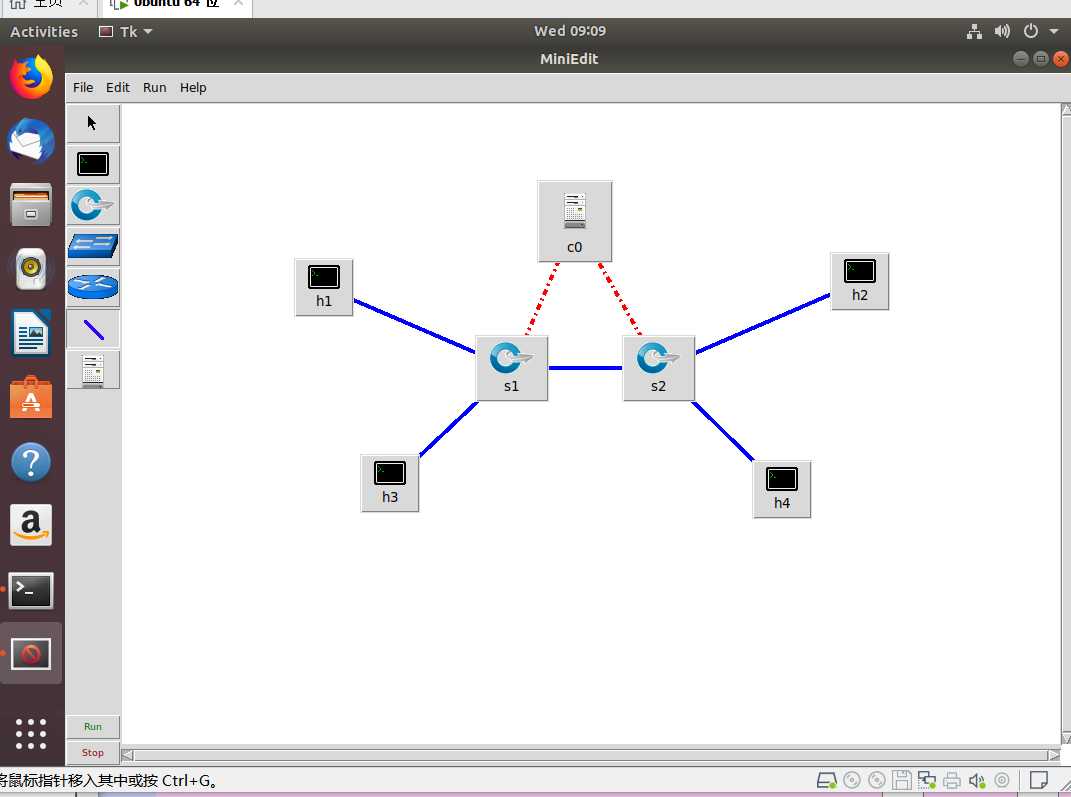
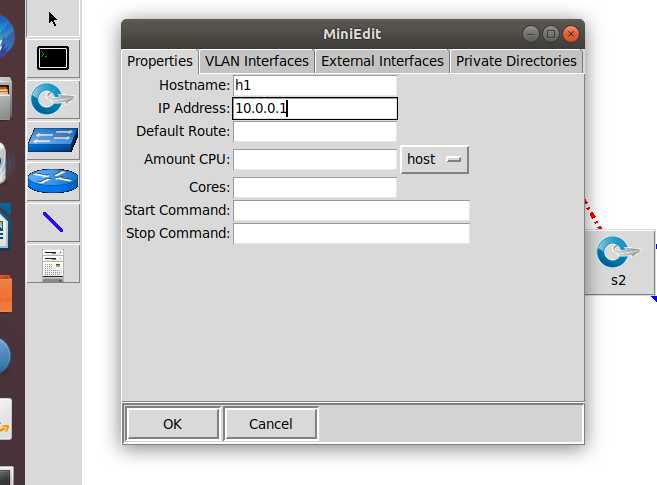
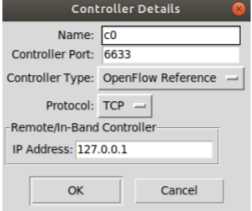
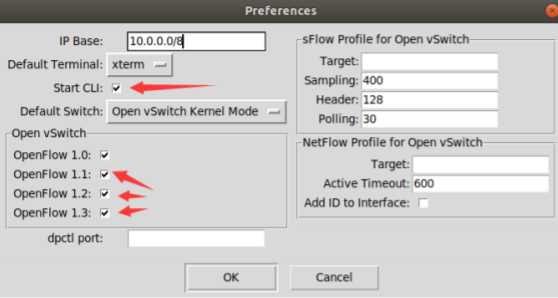
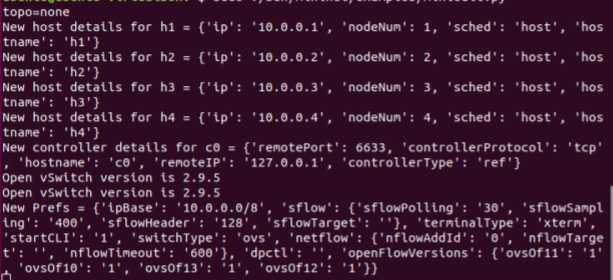
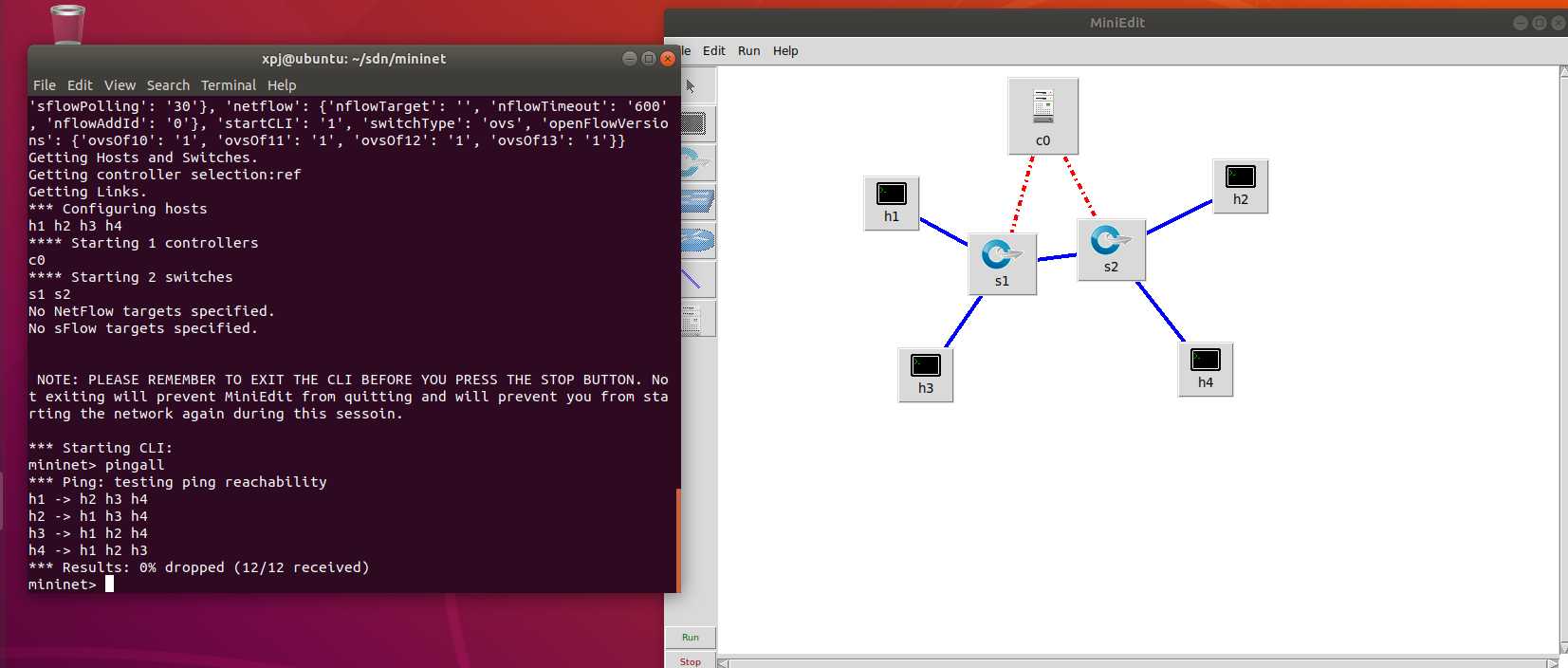
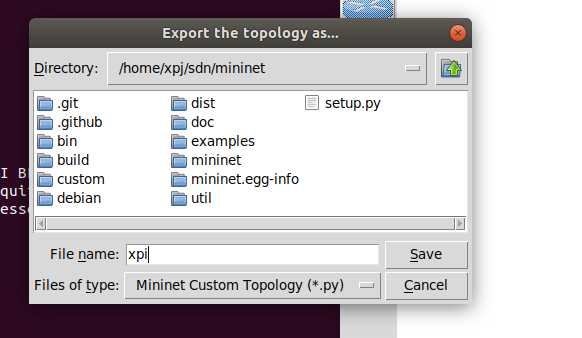
软件定义网络-实验 1:Mininet 源码安装和可视化拓扑工具
原文:https://www.cnblogs.com/xiaopijiu/p/13627985.html